双系统怎么删除一个系统(Windows)(教你电脑两个系统怎么删除另一个(linux))
来源:game773整合
作者:
时间:2024-03-09 12:25
小编:773游戏
一般来说,电脑配置较高是支持双系统的,但是,最近有位朋友在使用双系统的时候,觉得操作也是不是很方便,而且还会占用过多的空间,想知道双系统如何删除一个系统。针对这个问题,下面我教你电脑两个系统怎么删除另一个吧!

双系统如何删除一个系统?(Windows)
第一步:卸载系统!
1、 同时按住键盘上的win+r键,进入运行

2、 在“运行”中,输入“msconfig”然后点击“确定”

3、 点击“引导”,可以设置开机的启动系统了
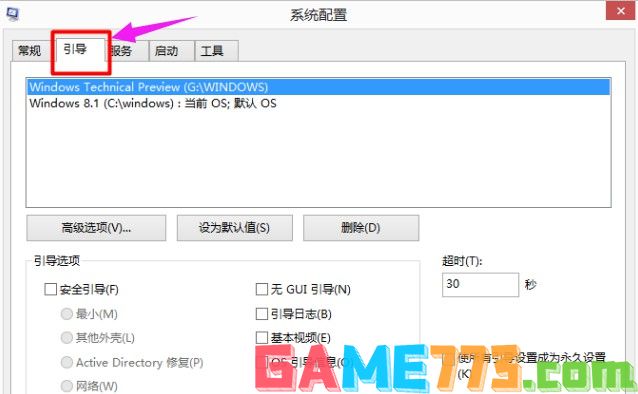
4、 把win10操作系统开机引导删除,选择win10然后选择“删除”这样就设置成功了

5、 重启电脑,就不会看到另外一个系统的引导了
第二步:格式化!
1、 接着,我们还要格式化系统所在盘,找到我们系统安装的盘,我是在G盘
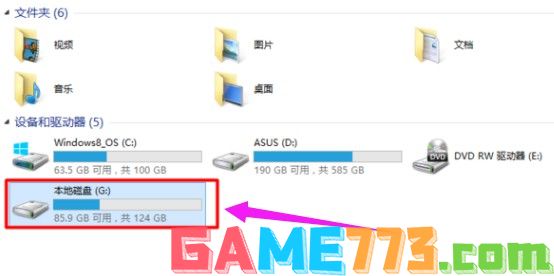
2、 右击选择“格式化”
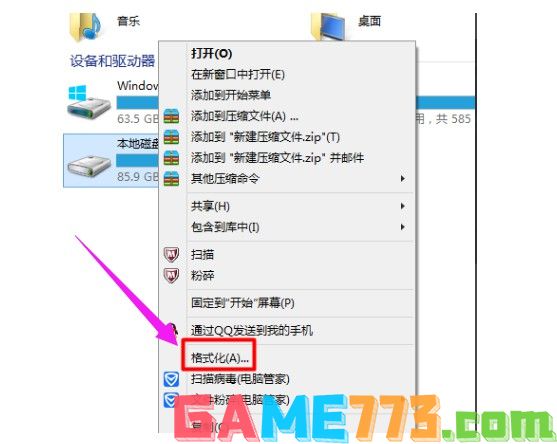
3、 在弹出的“格式化”窗口中,选择“开始”,这样就可以彻底删除系统了
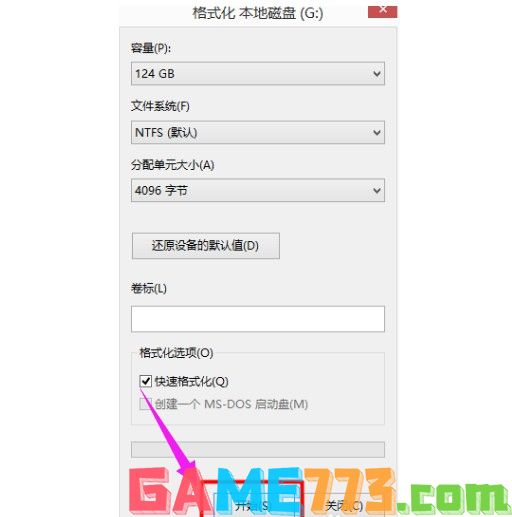
教你电脑两个系统怎么删除另一个(linux)
第一步:挂载系统区域!
1、我们选择使用挂载系统扇区,利用软件删除linux系统,这里使用ubuntu系统引导程序为例子操作
2、进入命令提示符,将原C盘中的系统区域挂载,依次输入下列指
(1) 输入diskpart回车
(2) list disk-列出系统中拥有的磁盘
(3) select disk 0-选择EFI引导分区所在的磁盘,请根据实际情况选择
(4) list partition-列出所选磁盘拥有的分区
(5) select partition 1-选择EFI引导分区,类型为系统的分区,就是EFI引导分区
(6) assign letter=p-为所选分区分配盘符,请分配空闲盘符
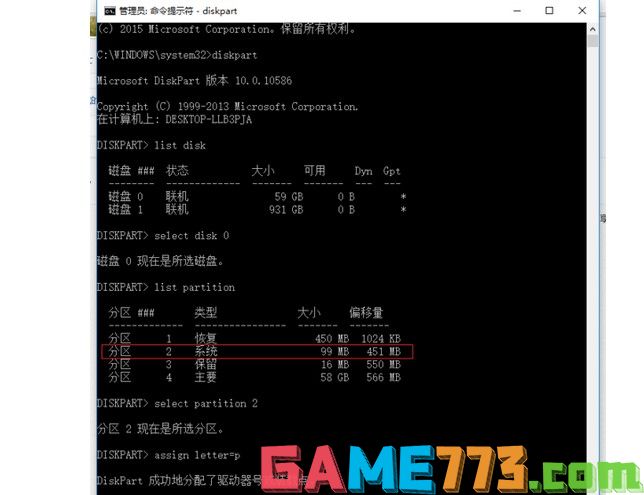
第二步:卸载系统!
1、 然后借用软件 Total Commander来删除系统,点击选择linux ubuntu所在盘符

2、 选择“以管理员身份访问”该分区,并打开对应的文件夹,找到linux ubuntu的文件夹并右键选中

3、 选中文件夹之后,会显示红色,按“shift+delete”彻底删除就可以了

上面的文章就是双系统怎么删除一个系统(Windows)(教你电脑两个系统怎么删除另一个(linux))的全部内容了,文章的版权归原作者所有,如有侵犯您的权利,请及时联系本站删除,更多双系统如何删除一个相关资讯,请关注收藏773游戏网。
下一篇:最后一页














